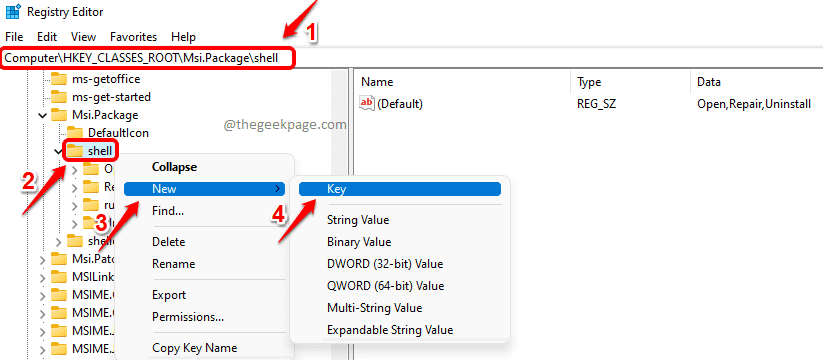Виндовс апликације које се развијају на платформи за развој Мицрософт Висуал Студио очекују неке ДЛЛ-ове (Динамиц-Линк Либрариес) да буду присутне у систему. На пример- Мицросфт Висуал Ц++ 2008 Редистубуте, Мицрософт Висуал Ц++ 2015 Редистрибуте, итд. Апликације се неће покренути када недостају ове библиотеке. Неки корисници су пријавили да виде проблеме када покушају да преузму и инсталирају ове библиотеке. Корисници виде грешку док прихватају лиценцу и покушавају да инсталирају библиотеку у систем. Комплетна порука о грешци је као што је приказано у наставку -

Ако се суочите са проблемом, не паничите. У овом чланку смо прикупили неке исправке које ће вам помоћи да решите грешку 0к80070666 док инсталирате Мицрософт Висуал Ц++ пакете библиотеке.
Преглед садржаја
Исправка 1: Деинсталирајте тренутни пакет
1. Отвори Трцати Дијалог користећи Виндовс и Р.
2. Тип "аппвиз.цпл” и притисните Ентер.

3. У прозору програма и функција који се отвори, пронађите Мицрософт Висуал Ц++ поново дистрибуира пакет.
4. Кликните десним тастером миша на пакет и изаберите Деинсталирај.

5. Пратите упутства на екрану и довршите процес инсталације.
6. Поново покрените рачунар.
7. Сада покушајте поново да инсталирате пакет.
Исправка 2: Покрените алатку Фик-Ит
1. Кликните на Преузимање алата Фик-Ит линк.
2. Кликните на Преузмите алатку за решавање проблема дугме.

3. Пронађите преузету датотеку на рачунару и двапут кликните на извршну датотеку.
4. У прозору који се појави кликните на Напредно опција као што је приказано у наставку.
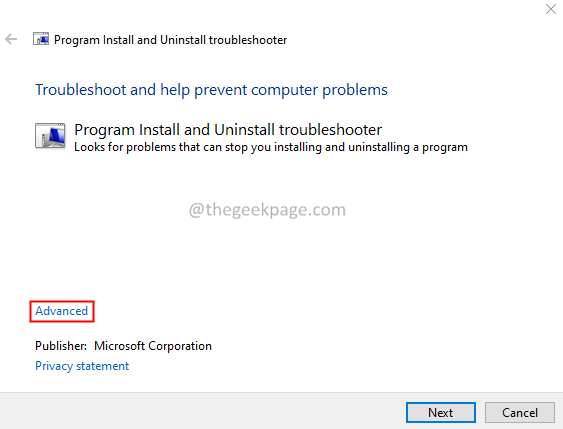
5. Осигурати Аутоматски примените поправке поље за потврду је означено и кликните на Следећи дугме.

6. Кликните на Инсталирање.

7. Изаберите проблематичан пакет.

8. Систем ће предложити вероватне поправке. Испробајте оба и проверите шта ради у вашем случају.

Проверите да ли ово функционише, ако не, испробајте следећу исправку.
Исправка 3: Инсталирајте ажурирања на чекању
1. Отвори Трцати Дијалог помоћу тастера Виндовс и Р.
2. Унесите наредбу испод и притисните Ентер.
мс-сеттингс: виндовсупдате

3. У прозору који се појави кликните на Провери ажурирања.

4. Када се ажурирања инсталирају, поново покрените систем.
Исправка 4: Поправите пакет из командне линије
1. Отвори Трцати Дијалог помоћу тастера Виндовс и Р.
2. Тип цмд и притисните Ентер.

3. У прозору командне линије који се отвори, копирајте и залепите доње команде једну за другом.
цд Ц:\Усерс\%усернаме%\Довнлоадс. вц_редист.к64.еке /унинсталл
4. Видећете да се појављује прозор, кликните на Репаир дугме.

5. Пратите упутства на екрану и довршите процес поправке.
То је све.
Надамо се да је овај чланак био информативан. Хвала вам за читање.